编辑:秩名2023-01-10 12:26:01
扫描全能王怎么将图片变成文字?很多小伙伴们都还不知道,下面小编为大家整理了扫描全能王将图片变成文字方法教程,一起来看看吧。
扫描全能王将图片变成文字方法教程
1、准备工具:
扫描全能王高级版
如果你使用的是并非扫描全能王高级帐户,照样可以使用 OCR (识别图片中的文字)功能!但无法编辑、导出文字。
点此查看:普通版/高级费版/团队版区别。
2、使用扫描全能王拍摄文件,自动切边后点击确定;
3、点击下方 “OCR” 按钮,点击【整页识别】或【局部识别】,识别图片中的文字;
整页识别:直接识别一整页的文字;
局部识别:对你选择的图片局部进行文字识别。
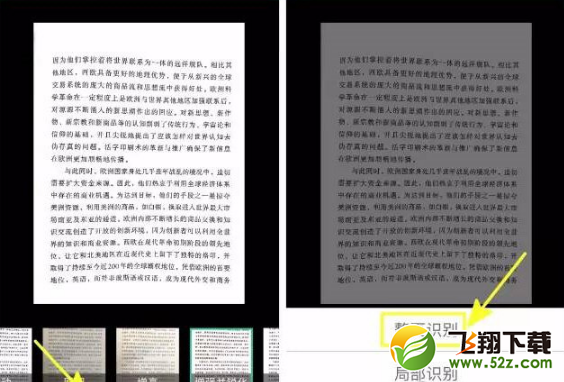
4、识别结束,点击确定,就能显示【文字识别结果】啦!
如果需要,你可以点击【文字识别结果】下方的【编辑】按钮,对识别出来的文字进行“再编辑”,修正。
5、【分享】文字识别结果,选择【复制到剪切板】,就能将文字复制到手机备忘录或 Word 文档里啦!
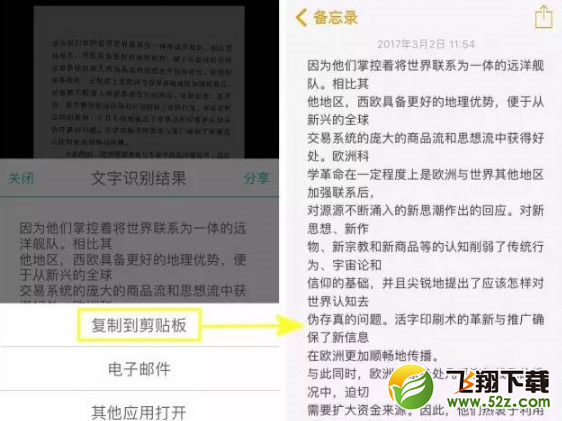
点击【电子邮件】或【其他应用打开】,即可将文字导出为txt文本,便于你发送邮件,或分享到微信、QQ等应用中。
以上就是小编为大家带来的扫描全能王将图片变成文字方法教程全部内容!有需要的小伙伴们千万不要错过哦!